Довідник Структурні одиниці
Довідник призначений для створення ієрархії корпоративних підприємств для ведення централізованого обліку. Для формування довідника необхідно за пунктом меню Правка / Типи структурних одиниць заповнити довідник, який містить перелік типів структурних одиниць із зазначенням терміну їх використання. При зміні типу структурної одиниці в старому типі проставляється дата закінчення дії, а для нового задається дата початку дії.
По пункту меню Правка / Перепідпорядкування виконується перепідпорядкування структурної одиниці по введеному коду головної структурної одиниці і коду підпорядкованої структурної одиниці і натискається кнопка ОК.
По пункту меню Вид / Не показувати застарілі, в реєстрі приховуються старі записи.
Структурна одиниця створюється по пункту меню Реєстр / Створити або по клавіші Ins.
При першому створенні структурної одиниці вказується:
- підпорядкування нової структурної одиниці – Структурна одиниця поточного рівня, Структурна одиниця підлеглого рівня;
- дата початку дії такої структурної одиниці. Далі зміни вносяться і при збереженні вказується дата змін. Відображення даних за період можна вибрати в полі Період з якої дати і по яку.
Для кожної структурної одиниці заповнюються поля, які розміщенні на вкладках:
- Загальні відомості Вкладка Загальні відомості
- Підприємство Вкладка Підприємство
- Фізична особа Вкладка Фізична особа
- Іноземна організація Вкладка Іноземна організація
- Адреса Вкладка Адреси
- Керівництво Вкладка Керівництво
- Рахунки Вкладка Рахунки
- Платежі Вкладка Платежі
- Параметри Вкладка Параметри
- Додатково Вкладка Додатково
Згідно з позицією меню Правка/Групова операція або комбінації клавіш Alt + G у вікні Структурні одиниці, здійснюється операція по груповому введенню даних про керівників структурних одиниць. Ця функція використовується у разі, якщо необхідно ввести дані про керівника або головного бухгалтера по всіх філіях одного підприємства.
По пункту меню Правка / Коригування періоду історії (комбінації клавіш Ctrl + D) змінюється період початку і закінчення або видаляється період.
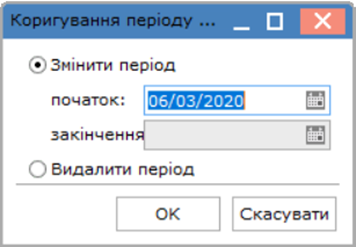
Після внесення змін у картку структурної одиниці при збереженні даних обирається варіант внесення даних: Створити запис історії змін або Коригувати наявні дані. При виборі створення запису історії зазначається дата початку такого періоду , тобто дата внесення змін. У полі Період з'являється новий період , наприклад з початкового до 31/12/2021, наступний період буде з 01/01/2022р. При виборі періоду дані будуть відображатися відповідно до дат. При виборі коригування наявних даних нового запису не створюється , тому історію змін прослідкувати не можливо. Такий варіант можна використовувати при зміні помилкових даних або якщо не всі дані були внесені одразу.
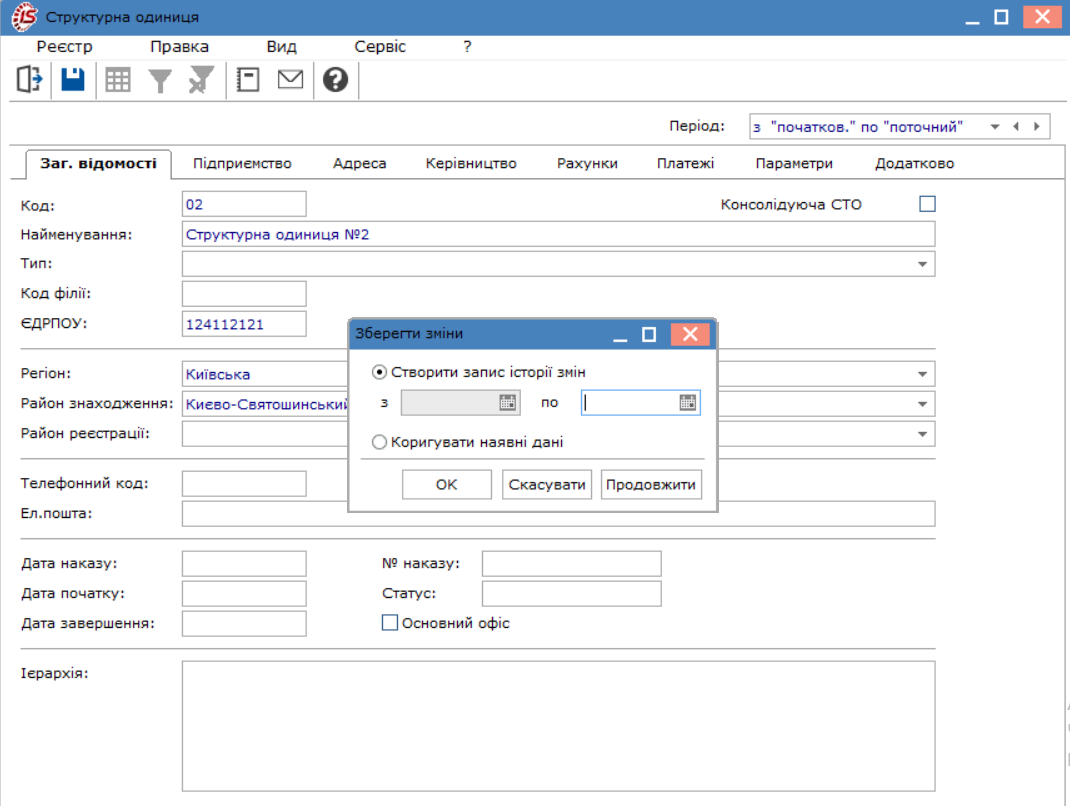
Головна структурна одиниця зазначається в Картці підприємства на вкладці Параметри, в полі Структурна одиниця для роботи в централізованому обліку.
